Оформление текста: Часть «Оформление текста. Знакомство» — HTML Academy
25.07.2021 


 Разное
Разное
Оформление текста: учебник HTML:
Web-страницы
Свойства текста задаются в виде параметров различных тэгов. Параметры записываются в открывающем тэге внутри скобок. Ниже объясняется использование основных тэгов для оформления текста.
Тэг <BODY>
Тэг <BODY> позволяет задать общие свойства для всей страницы. В параметрах открывающего тэга <BODY> можно задать цвет текста (параметр TEXT) и цвет фона (параметр BGCOLOR). Например, тэг
<BODY TEXT=»#000000″ BGCOLOR=»yellow»>
…
</BODY>
определяет черный цвет текста на желтом фоне для всей страницы.
Тэг <BODY> позволяет изменять также и цвет ссылок, которые в языке HTML называются anchors - якоря. Для этого используют параметры
- LINK — цвет обычных ссылок
- ALINK — цвет активной ссылки, на которой щелкнули мышью
- VLINK — цвет посещенных ссылок
Например, тэг
<BODY LINK=»yellow» ALINK=»red» VLINK=»blue»>
. ..
..
</BODY>
устанавливает желтый цвет для обычных ссылок, красный — для активных и синий — для посещенных.
Тэг <FONT>
Для того, чтобы изменить цвет, размер и стиль шрифта для части текста, используют тэг <FONT>. Он имеет три основных параметра:
- COLOR — цвет текста
- FACE — начертание (название) шрифта
- SIZE — размер шрифта (принимает целые значения от 1 до 7)
Например, тэг
<FONT COLOR=»yellow» FACE=»Courier» SIZE=»2″>
…
</FONT>
устанавливает для текста внутри области действия тэга шрифт Courier желтого цвета размера 2. А вот как выглядят все возможные размеры шрифта Arial
:
size=1
size=2
size=3
size=4
size=5
size=6
size=7
Стили оформления
Существует несколько стандартных стилей оформления текста: жирный,
курсив, зачеркнутый, подчеркнутый, верхний индекс и нижний индекс. Вот тэги, которые отвечают за это:
Вот тэги, которые отвечают за это:
- <B>…</B> (от английского bold), а так же <STRONG> — это жирный текст
- <I>…</I> (от английского italic), а так же <EM> — это курсив
- <S>…</S> (от английского strike out) —
это зачеркнутый текст - <U>…</U> (от английского underline) — это подчеркнутый текст
- <SUP>…</SUP> (от английского superscript) — это верхний индекс
- <SUB>…</SUB> (от английского
- <PRE>…</PRE> (от английского preformatted) — это специальный стиль для оформления текстов программ (моноширинный шрифт, остаются все пробелы и переходы на новую строку).
Стиль относится к тексту, заключенному между открывающим и закрывающим
тэгами.
Заголовки
Заголовки в тексте рекомендуется оформлять стандартными стилями. Текст будет выглядеть более красиво, если в оформлении его использовать заголовки. Для выделения заголовков используются парные тэги от <h2> до <H6> (от английского header), то есть, уровень заголовка изменяется от от 1 до 6. Страница с кодом
<BODY>
<h2> Заголовок документа</h2>
<h3> Заголовок раздела</h3>
<h5> Заголовок параграфа</h5>
<H5> Комментарий</H5>
<H6> Авторские пометки</H6>
</BODY>
будет показана так:
В заголовках тоже можно указывать тип выравнивания, так же, как для абзацев.
Специальные символы
Существуют некоторые специальные символы, для добавления которых надо
использовать их числовой код или условное обозначение, перед которым
ставится знак &. В таблице ниже даны самые
распространенные специальные символы.
В таблице ниже даны самые
распространенные специальные символы.
| Символ | HTML-код | Название |
|---|---|---|
| ¡ или | неразрывный пробел | |
| ¢ | ¢ | значок цента |
| £ | £ | значок фунта стерлингов |
| ¤ | ¤ | |
| ¥ | ¥ | значок японской йены |
| § | § | параграф |
| © | © или © | символ авторского права |
| « | « или « | левая русская кавычка |
| ® | ® или ® | зарегистрированная торговая марка |
| ° | ° | градус |
| ± | ± | плюс-минус |
| ² | ² | квадрат |
| ³ | ³ | куб |
| » | » или » | правая русская кавычка |
| ¼ | ¼ | четверть |
| ½ | ½ | половина |
| ¾ | ¾ | три четверти |
| × | × | знак умножения |
| ÷ | ÷ | знак деления |
Следующий раздел рассказывает об оформлении абзацев.
Оформление текста
Чаще всего текстовая информация используется при подготовке различных печатных материалов. Конечная цель подготовки такого материала — его печать или точное изображение печатной страницы на экране. В отличие от простой подготовки текстового файла, при подготовке печатного материала важно, как отображается текст. Практически все основные элементы и приемы оформления текстовых материалов заимствованы у давно существующих технологий — печатных, оттуда же пришла и основная часть терминологии.
Основным и наиболее важным средством определения внешнего вида текста является шрифт (schreiben, от нем. — “писать”). Шрифт — это графический рисунок букв, цифр и символов, обладающий общими для всех символов стилистическими особенностями изображения.
Отдельный символ контурного шрифта
с обозначенными элементами рисунка (из книги В.Кричевского “Типографика в терминах и образах”. М. : Слово, 2000)
: Слово, 2000)
Шрифт характеризуется рядом параметров:
1. Рисунок шрифта — графические особенности, определяющие общность шрифта и его отличие от всех других.
2. Кегль (кегель) — размер шрифта — предельная высота большой буквы и окружающих ее пробелов (термин введен для описания высоты площадки литеры при наборе с помощью типографской кассы). Чаще всего задается в типографских пунктах (1 пункт = 1/72 дюйма = 0,375 мм). По историческим причинам некоторые размеры имеют собственные названия: 8 пт — “петит”, 9 пт — “боргес”, 10 пт — “корпус”, 12 пт — “цицеро”.
3. Начертание — шрифт с общим рисунком, но какими-либо отличительными признаками: более жирный, наклонный, разреженный. Иногда параметр плотности шрифта (светлый, полужирный, жирный) отделяют от начертания.
4. Часто как параметр задается подчеркивание или зачеркивание шрифта, или его написание как индекса — с уменьшением размера и подъемом/спуском относительно текущей строки.
Совокупность всех возможных размеров и вариантов написания шрифта называется гарнитурой. Гарнитуры имеют имена, по которым часто называют и конкретный шрифт.
По общим чертам рисунка различают три основных вида шрифтов:
1. Рубленые шрифты. Для этих шрифтов характерно угловое соединение штрихов. Чаще всего у таких шрифтов нет засечек. Такими шрифтами часто набирают заголовки.
2. Антиквенные шрифты. Происходят от созданного Альбрехтом Дюрером шрифта “Антиква”.
В этом шрифте соединения между штрихами сглажены, обязательны засечки. Это наиболее популярная “книжная” группа шрифтов для набора больших объемов текстов. Пример одного символа такого шрифта приведен на рисунке.
3. Акцидентные (оформительские) шрифты. Шрифты с самым разным рисунком, применяемые для оформительских целей, часто — стилизованные под рукописные буквы. Большие объемы текста такими шрифтами набирать не рекомендуется, он начинает утомлять взгляд.
Шрифт задается для набранного текста и не изменяет самих символов — он только определяет написание каждого символа, исходя из эталонного изображения. Библиотека таких изображений называется просто “шрифтом”.
Существует несколько основных способов описания шрифтов (точнее — гарнитуры шрифта):
1. Растровые шрифты. При таком способе каждая буква описывается отдельно, как некоторая матрица точек. Способ позволяет максимально ускорить обработку, но сильно затрудняет изменение размеров или начертаний. Для достижения качества каждый символ такой гарнитуры должен быть отредактирован вручную и должен храниться отдельно.
2. Векторные шрифты. При таком способе описания шрифт задается с помощью некоторых математических кривых, совокупность которых и составляет рисунок символов. Такой шрифт может изменять размеры без потери качества, но с помощью примитивов трудно добиться прорисовывания заполняемых элементов.
3. Контурные шрифты. Аналогично векторным, описываются с помощью некоторых математических кривых, но они определяют не символ, а его контур, который заполняется по определенным правилам. Именно этот тип шрифтов и является наиболее популярным.
Для использования векторных и контурных шрифтов необходимо выполнение операции, “создающей” шрифт (заданного рисунка, размера и начертания), годного для отображения. Такая операция называется “растеризацией”. В состав графических оболочек современных операционных систем входят программы — растеризаторы шрифтов определенного формата.
Наиболее популярные форматы шрифтов — это TrueTypeFonts (TTF, поддерживается ОС Windows и MacOS) и PostScript (разработан фирмой Adobe, для использования необходима программа Adobe TypeManager). Сейчас на смену этим форматам приходит совместно разработанный этими компаниями формат OpenType.
Растеризация шрифта — достаточно ресурсоемкая операция, поэтому контурные шрифты получили распространение только с началом массового применения достаточно мощных компьютеров.
Структурирование теста
Помимо внешнего вида букв, важное значение имеет пространственное расположение текста. Единицей пространственного размещения служит абзац. Как и в литературе, в компьютерном тексте абзацем называется выделенный по смыслу участок.
Для оформления абзаца используют несколько параметров:
1. Выравнивание (выключка) — правило расположения букв в строке абзаца. Видов выравнивания четыре: по левому краю, центральное, по правому краю и по ширине полосы набора.
2. Отступы от краев полосы набора.
3. Абзацный отступ (красная строка) — положение первой строки абзаца.
4. Интервалы. Различают межстрочное расстояние — задается множителем размера шрифта (одинарный, полуторный, двойной интервал) — и промежутки до и после абзаца.
5. Буквица — крупная выступающая первая буква абзаца. Часто задается не просто более крупным размером буквы, но и буквой другого рисунка.
Абзацы размещаются в рамках полосы — выделенного участка страницы, как правило, прямоугольной формы, в котором размещаются текст и иллюстрации. На листе может быть либо одно такое место (одна колонка), либо несколько — тогда говорят о многоколоночном тексте.
Как правило, текстовые процессоры не дают появляться висячим строкам — отдельным строкам абзацев в начале или конце полосы.
Важным элементом оформления текста на странице являются поля — пробелы вдоль края страницы и интервалы между колонками. Для удобочитаемости, в силу особенностей восприятия, такие пробелы должны быть обязательно.
Как правило, в достаточно большом (больше нескольких страниц) тексте выделяется несколько смысловых блоков (разделов) и видов содержательного текста — обычный текст, примечания, ссылки и т.п.
Окно текстового процессора OpenOffice.org Write
с основными элементами
Для оформления таких типовых элементов создаются стили — определенные наборы параметров оформления шрифта и абзацев. Применение стилей позволяет ускорить набор, автоматизировать оформление (например, автоматически создавать оглавления) и изменять внешний вид различных элементов, не разыскивая их по всему тексту. Практически все современные текстовые процессоры опираются на стили, даже если пользователь не использует их. Единство оформления — одно из условий удобочитаемости и красоты печатного издания.
Применение стилей позволяет ускорить набор, автоматизировать оформление (например, автоматически создавать оглавления) и изменять внешний вид различных элементов, не разыскивая их по всему тексту. Практически все современные текстовые процессоры опираются на стили, даже если пользователь не использует их. Единство оформления — одно из условий удобочитаемости и красоты печатного издания.
Для решения некоторых типовых задач оформления текстов существующие текстовые процессоры предусматривают два мощных средства автоматизации.
1. Списки. При оформлении текста это набор визуально выделенных элементов перечисления. Элементы выделяют с помощью символа-маркера (маркированные списки) либо номером — в упорядоченных списках. При оформлении списка чаще всего также предусматривают форматирование абзацев — так, чтобы они не выступали за маркер. Автоматизация оформления позволяет автоматически маркировать и выделять новые элементы списков.
2. Таблицы.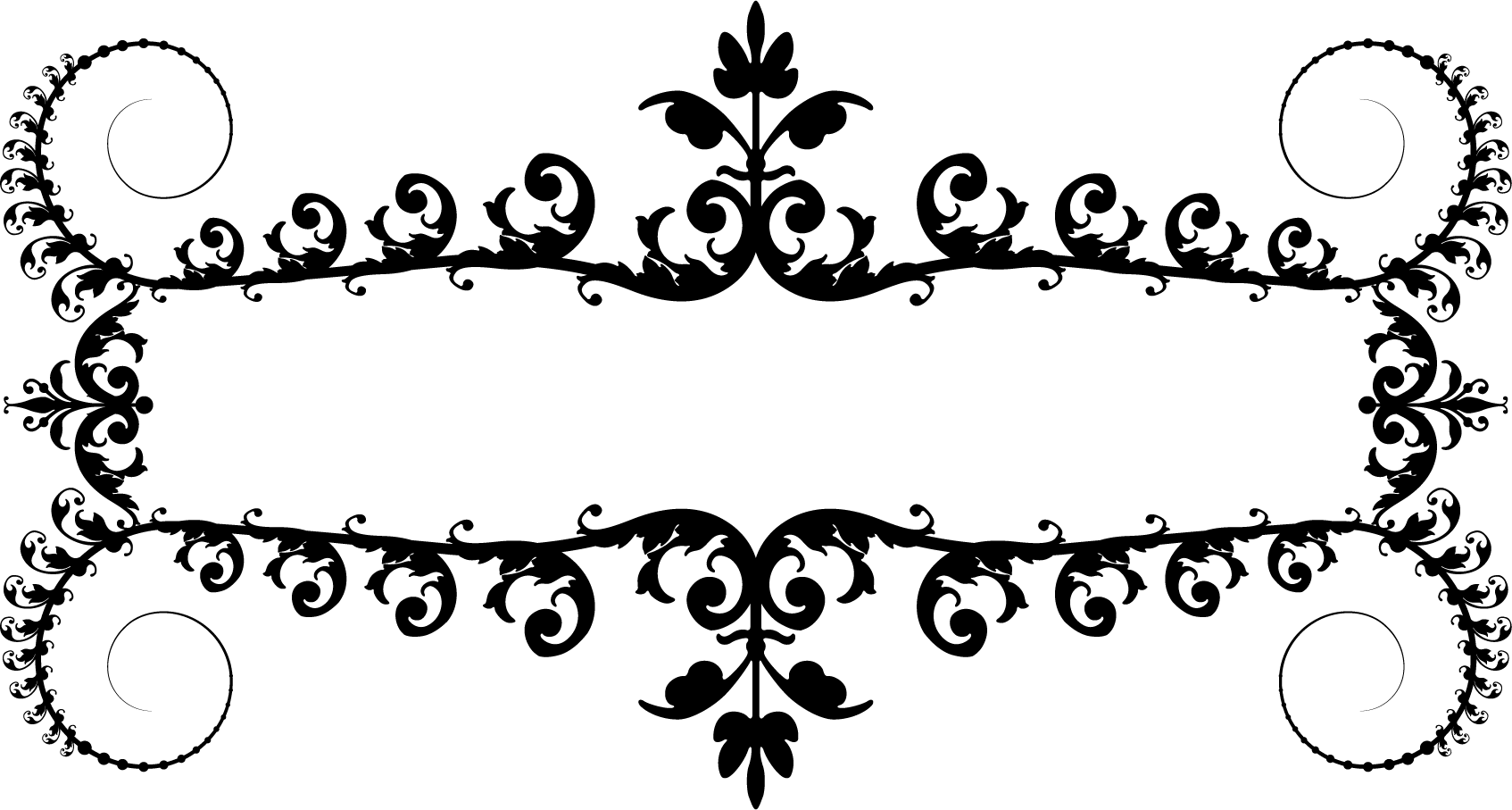 Современные текстовые процессоры предусматривают средства для создания двухмерной структуры размещения информации. Применение таких средств позволяет редактировать структуру и содержание таблицы, добавлять строки и столбцы, изменять их линейные размеры, выделять их с помощью сетки или фона. Фактически каждая ячейка таблицы становится листом в миниатюре.
Современные текстовые процессоры предусматривают средства для создания двухмерной структуры размещения информации. Применение таких средств позволяет редактировать структуру и содержание таблицы, добавлять строки и столбцы, изменять их линейные размеры, выделять их с помощью сетки или фона. Фактически каждая ячейка таблицы становится листом в миниатюре.
Стоит отметить, что файлы текстового процессора содержат массу дополнительных (по отношению к тексту) данных об оформлении и текстовыми очень часто не являются.
Как и текстовые редакторы, текстовые процессоры обладают средствами создания макрокоманд. Современные процессоры реализуют их на развитом языке сценариев, позволяющем решать довольно сложные задачи преобразования и оформления публикаций.
Примеры программных продуктов
Microsoft Word, OpenOffice Writer, StarOffice Word
Оформление текста | Ridero FAQ
Внешний вид текстового блока строго задан выбранным шаблоном (макетом): он определяет тип и размер шрифтов, расположение заголовков, выравнивание текста, абзацные отступы.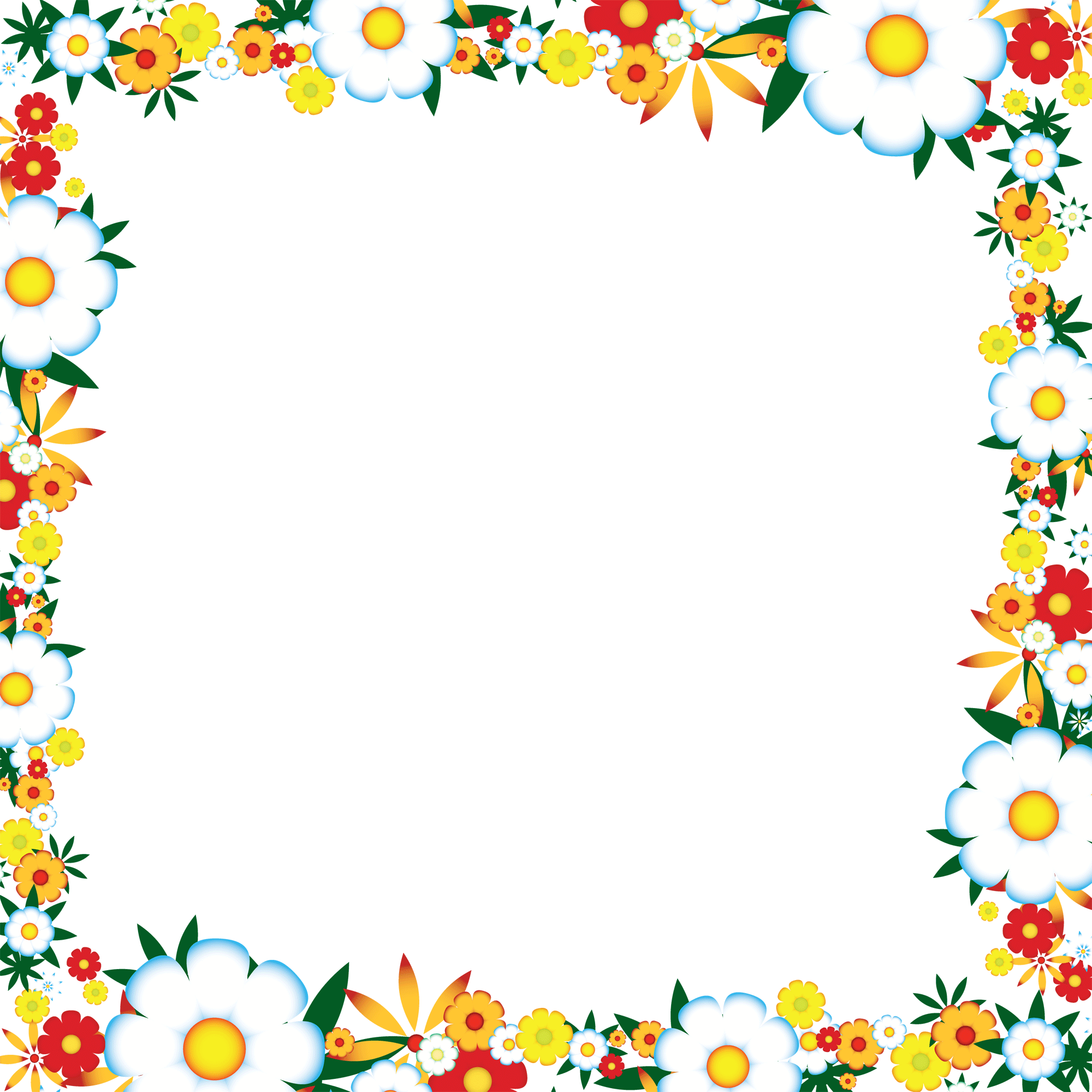 Эта строгость компенсируется большим выбором макетов книги: мы предлагаем 44 варианта оформления. У каждого свои большие и маленькие особенности. Важно! Нельзя выборочно изменить какой-то один параметр (например, положение заголовков) или применить макет к отдельному […]
Эта строгость компенсируется большим выбором макетов книги: мы предлагаем 44 варианта оформления. У каждого свои большие и маленькие особенности. Важно! Нельзя выборочно изменить какой-то один параметр (например, положение заголовков) или применить макет к отдельному […]
Окно «Текст» — ваш главный инструмент в подготовке книги. Здесь можно разметить структуру, задать элементам текста нужные функции, исправить ошибки, придать словам наклонное или полужирное начертание, а также оформить сноски, гиперссылки, подобрать подходящий макет. Важно: раздел «Текст» — это единое рабочее пространство для подготовки и печатной, и электронной книги. Чтобы проверить, как выглядит печатная версия, […]
Continue reading →Работа над стихотворным текстом Назначьте всем стихотворным частям текста стиль “Стихи”: выделите стихотворение и воспользуйтесь стилем “Стихи” (боковая панель “стили текста”). Если перед стихотворением стоит эпиграф, выделите его стилем “Эпиграф”.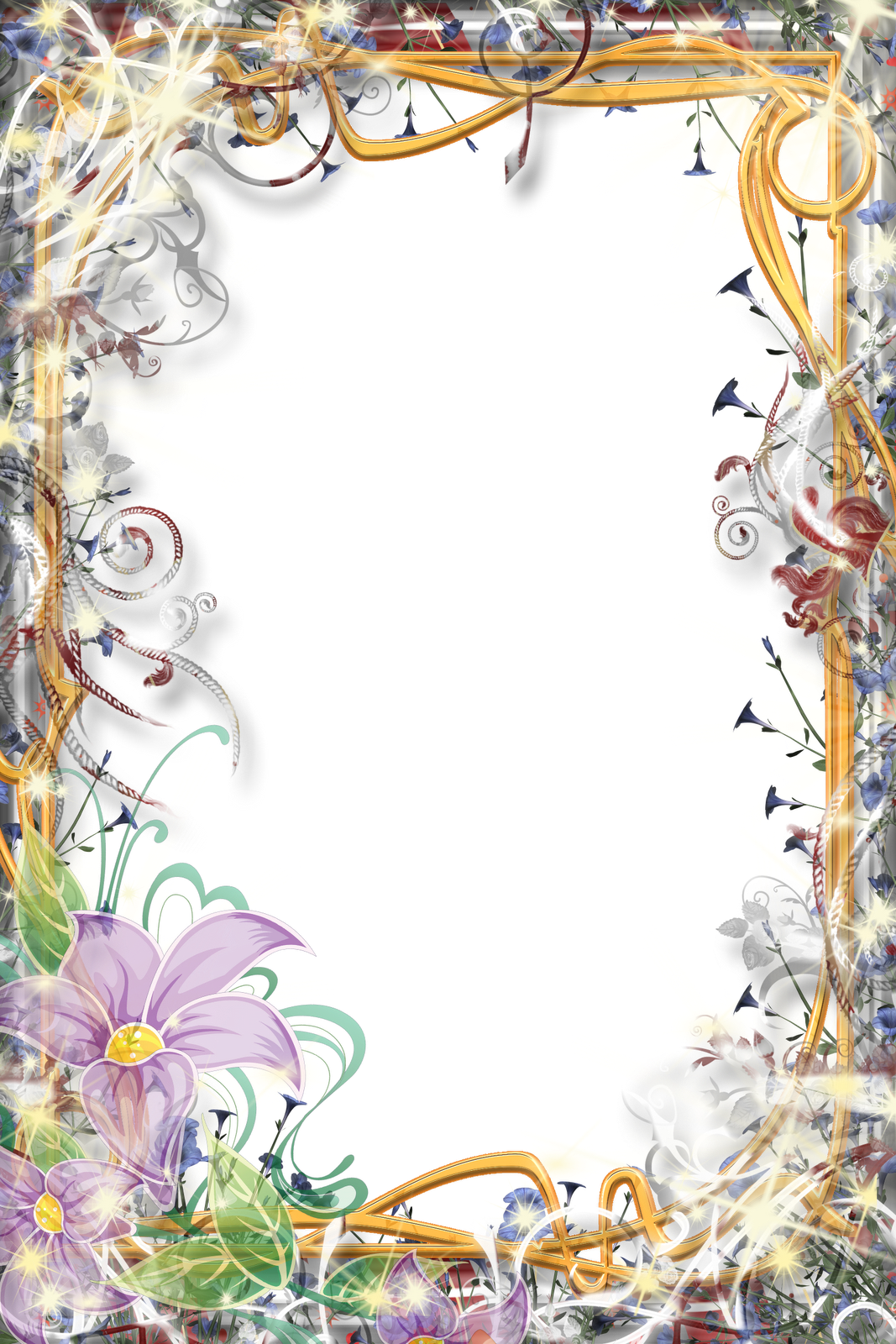 Если вы хотите, чтобы стихи были расположены “в подбор” (одно за другим), присвойте стиль “Подглавка” каждому названию. Стихотворения разместятся друг за другом. Если вы хотите, […]
Если вы хотите, чтобы стихи были расположены “в подбор” (одно за другим), присвойте стиль “Подглавка” каждому названию. Стихотворения разместятся друг за другом. Если вы хотите, […]
Для верстки и оформления сносок используется специальный инструмент – «звёздочка». Он расположен на панели инструментов в редакторе текста книги. Для создания сноски поставьте курсор сразу после того слова, к которому относится примечание, и нажмите кнопку «звёздочка». Если примечание относится к целой фразе, поставьте курсор после последнего слова фразы. Под «звёздочкой» появится серое поле. Добавьте […]
Continue reading →Типографика – искусство оформления, вёрстки печатного текста. Когда текст оформлен правильно, читателям проще и приятнее его воспринимать. Как действует типографика Верстка текста (типографика) в редакторе Ridero применяется автоматически Например: Слева текст до загрузки в редактор, справа — после. Однако не во всех случаях система может автоматически исправить некорректно набранные знаки. Наиболее […]
Continue reading →С июля 2018 года в Ridero можно создавать и публиковать книги не только формата А5, но и А4. Для сохранения технологичности и максимально низких цен формат А4 в нашей системе имеет размеры 205*290 миллиметров. К сожалению, для книг, уже опубликованных в формате А5, переход на А4 невозможен. Поэтому если вы хотите переиздать свою книгу в […]
Continue reading →Форматирование текста курсовой по ГОСТ
Итак, мы разобрались с тем, как же избежать ужасного оформления работы. Поговорим о том, как сделать его нормальным.
Нормальным оформлением мы будем считать оформление курсовой работы по ГОСТ 7.32-2001. Идеальное оформление — это оформление, выполненное строго в соответствии с конкретной методичкой. Но, если никаких особых требований в вузе не предъявляли, то можно сделать по ГОСТ, и быть уверенным, что это — правильно.
Основные правила оформления
Полный текст документа занимает больше 30 страниц, поэтому разобраться в нём, будучи ещё неопытным, достаточно сложно. Основное, что тебе нужно запомнить:
- Текст набирается исключительно шрифтом Times New Roman. Это касается и основного текста курсовой, и сносок, и титульного листа.
- Стандартный размер шрифта основного текста — 14 пт. Для сносок используется либо 12 пт, либо 10 пт. Лучше остановиться на 10 пт. Если источников будет много, то более крупные сноски будут занимать до трети страницы.
- Межстрочный интервал — полуторный. Только так, и никак иначе.
- Размер полей: правое не менее 10 мм, верхнее и нижнее — не менее 20 мм, левое — не менее 30 мм. Этим требованиям соответствует стандартный размер полей в Word, можно ничего не менять.
- Абзацный отступ — 1,5. Это стандартное значение, и его можно не менять.
- Номер страницы ставится внизу по центру. Нумерация — сквозная. При этом, хоть и на титульном листе номер не ставится, в общий объём работы он входит. А вот приложения — нет.
Следование этим простым правилам сделает текст курсовой аккуратным, и добавит тебе несколько очков в глазах преподавателя.
Расставь акценты
Главное — не переборщить
Отсутствие акцентов сделает даже аккуратно оформленный текст скучным и монотонным, к тому же, в такой работе сложно ориентироваться. Самое главное — необходимо выделять названия глав и параграфов. При этом, названия глав должны выделяться наиболее ярко. Как можно делать:
- набирать названия глав КАПСОМ, использовать жирный шрифт
- набирать названия глав 16 пт, использовать жирный шрифт
- набирать названия параграфов жирным шрифтом
- использовать для названий глав и параграфов форматирование «по центру»
Кроме глав и параграфов, необходимо выделять некоторые ключевые моменты в самом тексте работы. Для акцентов в тексте можно использовать или жирный шрифт, или курсив. Но только что-то одно: жирный курсив — это уже перебор. На чём акцентировать внимание:
- ключевые термины
- ключевые слова и фразы в маркированных и нумерованных списках
- важные данные в таблицах
Тут необходимо небольшое уточнение.
Списки в тексте курсовой работы
Существует два типа списков — маркированные и нумерованные. В текстах этого курса маркированные списки — это списки с галочками. Списки с цифрами называются нумерованными. Как выбрать какой тип списка использовать:
Маркированные списки используются в том случае, если не важно количество пунктов или их очерёдность. Допустим, тебе нужно просто перечислить несколько альтернативных определений одного понятия.
Нумерованные списки нужно использовать в том случае, если очень важна количественная оценка. Например, ты не просто перечисляешь определения, а указываешь, что существуют три подхода — тогда нужно обозначить каждый своей цифрой. Нумерованные списки можно использовать, если перечисляешь названия отделов организации или составляющие механизма, это позволит показать размер описываемой системы.
Не стоит делать список слишком длинным. Если описания внутри списка получаются слишком объёмными, и его размер начинает превышать одну страницу, то стоит оставить в списке только тезисы, а весь остальной текст вынести. Можно поступить наоборот: список — это отличный инструмент для подведения итогов, он может стать кратким итоговым резюме.
С текстом разобрались. Но в курсовой есть ещё очень много вещей, которые нужно оформить.
Как оформить текст на сайте
Сегодня мы разберем подробно вопрос о текстах на сайте и их оформлении: чем нужно руководствоваться при форматировании и оформлении текста на сайте, если хотите выгодно выделить проект из массы одинаковых и похожих друг на друга веб-сайтов?
Почти все сайты похожи между собой. Речь не только о дизайне, но и об оформлении контента. Тексты берут в основном на биржах, где они заказываются по одному шаблону. Кто-то пишет материал самостоятельно, как я, но такое случается в редких случаях. В результате большинство текстов выглядят совсем однообразно и неинтересно. Казалось бы, это не мешает создателям проектов продвигать свои сайты, но важно помнить — качественное и правильное оформление текста очень повышает читабельность посетителями, а не роботами, а благодаря этому мы повышаем поведенческие факторы. Такой сайт быстро обрастет своей аудиторией.
Для ощутимого успеха вполне достаточно следовать основным правилам, когда вы добавляете новую статью или описание к разделам на сайте.
Темы материала
Правило 1. Привлекательные заголовки и подзаголовки
Вы должны понимать, что без них не должна обходиться ни одна статья. «Подзаги» ( подзаголовки) выполняют функцию ориентира в тексте, и улучшают «вертикальное считывание». Так называют процесс, когда пользователь может быстро пробежаться глазами по странице и понять о чем здесь собственно идет речь.
В случае, когда вы самостоятельно пишите тексты для сайта, подзаголовки еще и помогут выделить основную мысль логической части текста, которую Вы хотите раскрыть. «Танцуя» от подзаголовка, легче излагать тему, да и отклоняться от нее будет сложнее. Это действительно улучшает структуру Вашей статьи.
Кроме этого, в подзаголовки можно включать ключевые слова для увеличения их веса на странице. Главное, не переспамить!
Правило 2. Одна мысль — один абзац
Забудьте о простынях текста – никому не интересно читать длинные полотна букв, сплошных строчек без просвета и иллюстраций. Обязательно разбивайте статью на небольшие абзацы. Давно известно, что в подобной форме любой материал намного легче воспринимается читателем.
Придерживаемся правила: «одна мысль — один абзац». Фишка в том, что вы не должны спугнуть читателя. Ведь мелкие шрифты, монотонные сплошные формы, большие абзацы (а тем более сплошной текст без абзацев вообще) лишь отпугивают читателей.
Правило 3. Маркированные списки, перечни, нумерация
Старайтесь использовать списки для текстов, где есть малейшая возможность перечислить что-либо. Для читателя намного понятней, структурированней и привлекательней выглядит список, чем написанные в строку перечисления, которые тут же смешиваются в голове.
Списки, как и подзаголовки, помогают пользователю легче ориентироваться в Вашем тексте. После того, как он прочитает весь текст, у него может возникнуть желание еще раз ознакомиться со списком или отдельными пунктами – и благодаря маркированному перечню легко найдет его.
При SEO-оптимизации текста, вы можете включать ключевые слова в короткие списки, чтобы передать слову больший вес, чем в абзаце.
Правило 4. Обязательный визуальный контент
Какой бы удобный ни был текст, все же передать все свои мысли автору в текстовой форме не получится. Нужно добавлять визуальный компонент. К примеру, это могут быть картинки, анимация, видео, графики, схемы, диаграммы. Но помните — все это должно быть уместно. Слишком часто перемежающие текст картинки очень отвлекают читателя, и не дают ему сосредоточиться.
Правило 5. Используйте курсив и жирный шрифт
Разнообразные способы выделения текста позволяют автору заострить внимание на важных моментах, а иногда и придать необходимый эмоциональный окрас тексту. Использовать подобные выделения желательно как раз для привлечения и удержания внимания читателя, а не для «роботов», поисковой оптимизации.
Выделение жирным шрифтом ключевых слов уже давно потеряло свою актуальность и не имеет никакого смысла. Кроме того, это негативно скажется на продвижении сайта. Слишком усердствовать тоже не нужно — нужно выделять исключительно те моменты, которые достойны внимания и того, чтобы их подчеркнуть. Перебор таких выделений в тексте не только напрягает глаза, но и рассредотачивает внимание, что влечет за собой повышение количества отказов.
Правило 6. Оптимизируйте тексты для SEO продвижения
Не забывайте, что для успешного продвижения Вам необходим не только хороший и качественный контент, но и вхождения ключевых слов в данном тексте. Вам необходимо проверить:
- Есть ли прямые вхождения в тексте жирных запросов? Если нет — добавляем, но должно получиться естественно.
- Есть ли вхождения словоформ жирных запросов в тексте? Если нет — поступаем как в предыдущем пункте.
- Для не жирных запросов в большинстве случае достаточно и не прямых вхождений. Но обязательно должно быть хотя бы упоминание слов из запроса.
Кроме этого, нужно помнить, что Google лучше понимает прямые вхождения в текст, чем различные формы. Если у проекта плохая видимость в Google, стоит поработать над прямыми вхождениями и ссылочной массой сайта.
Правило 7. Источник информации
При написании статей, не забывайте ссылаться на источник информации. Таким образом, Вы подтверждаете достоверность данных, а это еще один повод доверять вашему ресурсу. Вы можете упоминать просто имя автора или название компании, а также можете поставить ссылку на конкретный материал.
Важно помнить – от оформления текста зависит привлечение внимания посетителей. Кроме того, оформление влияет на поведенческие факторы, а они играют очень важную роль в успешном продвижении сайта в поисковиках.
Также нужно обратить внимание на оформление текстов на тех сайтах, которые вы считаете самыми лучшими в вашей тематике. Обязательно проанализируйте для себя их приемы и, сделав выводы, перенимайте наиболее работающие вещи. Экспериментируйте, отслеживайте позитивный отклик аудитории на нововведения, старайтесь привнести что-то новое и свое. Только не перегибайте палку — может быть риск, что вас не поймут.
1.5. Оформление текста (границы, абзацы, размер шрифта, гарнитуры)
Читайте также
Глава 2 Ввод и оформление текста
Глава 2 Ввод и оформление текста 2.1. Создание заголовков2.2. Создание абзацев2.3. Создание обрывов строк2.4. Создание списков2.5. Ссылки2.6. Форматирование текстаВвод текстовой информации на сайт осуществляется внутри элемента BODY. Однако чаще всего простое расположение текста
Размер шрифта
Размер шрифта Теперь изменим размер шрифта основного текста. Для этого существует свойство font-size. Размер шрифта задается с помощью значения и единицы измерения, выбранной в одной из двух разных групп: абсолютной и относительной.Абсолютные единицы:• in – дюйм, примерно
Абзацы
Абзацы Если оформить текст в виде большого монолитного «куска», его вряд ли кто-то будет читать. Такой «кусок» текста выглядит как высокий черный забор, за которым не видно ни единой мысли автора, забор без единой дверцы, без единой щелочки.Именно поэтому текст всегда
ГЛАВА 3. Оформление текста
ГЛАВА 3. Оформление текста В предыдущей главе мы научились структурировать текст Web-страницы, разбивая его на логические «куски». Также мы узнали о комментариях HTML, которые позволяют создавать небольшие заметки прямо в коде Web-страницы. И создали две Web-страницы нашего
Абзацы
Абзацы Если оформить текст в виде большого монолитного «куска», его вряд ли кто-то будет читать. Такой «кусок» текста выглядит как высокий черный забор, за которым не видно ни единой мысли автора, забор без единой дверцы, без единой щелочки.Именно поэтому текст всегда
ГЛАВА 3. Оформление текста
ГЛАВА 3. Оформление текста В предыдущей главе мы научились структурировать текст Web-страницы, разбивая его на логические «куски». Также мы узнали о комментариях HTML, которые позволяют создавать небольшие заметки прямо в коде Web-страницы. И создали две Web-страницы нашего
Глава 2 Оформление текста
Глава 2 Оформление текста Прежде чем мы перейдем к оформлению конкретной печатной продукции (газет, журналов, книг), стоит поговорить о некоторых универсальных правилах оформления текста. Возможно, многие вещи, написанные в этой главе, вы уже знаете, однако все равно не
Заливка и границы текста
Заливка и границы текста Чтобы залить цветом абзац, в котором установлен курсор, или выделенный фрагмент текста, используйте кнопку Заливка которая находится в группе Абзац вкладки Главная на ленте. Для выбора цвета нажмите стрелку справа от кнопки и в появившемся
Оформление текста
Оформление текста Оглавление и указателиЕсли вы создаете в Word документ большого объема (такой, например, как эта книга, дипломная работа или большая журнальная статья), частенько возникает необходимость добавить в него всевозможные дополнительные перечни.Оглавление,
Размер страницы и размер кэша по умолчанию
Размер страницы и размер кэша по умолчанию При восстановлении вы можете изменить размер страницы, включив в команду переключатель -р[age_size], за которым следует целое число, задающее размер в байтах. Допустимые размеры страниц см. в табл. 38.2.В этом примере gbak восстанавливает
Оформление текста
Оформление текста После того как мы рассмотрели операции, общие для помещаемых в титр объектов, остановимся более подробно на оформлении объектов каждого из упомянутых типов (кроме кнопок меню, которые рассмотрены в гл. 11).Начнем с рассмотрения средств, предназначенных
1.5. Оформление текста (границы, абзацы, размер шрифта, гарнитуры)
1.5. Оформление текста (границы, абзацы, размер шрифта, гарнитуры) В методических указаниях к оформлению работ также определяются параметры форматирования текста – размеры полей, шрифта и междустрочного интервала. Обычно текст работы должен иметь следующие поля: левое –
16.3.3. Размер шрифта и полноэкранный режим
16.3.3. Размер шрифта и полноэкранный режим У некоторых веб-мастеров, наверное, проблемы со зрением: одни устанавливают неприлично больпюй размер шрифта, другие, наоборот, слишком мелкий. Браузер позволяет исправить ситуацию — зачем портить себе зрение (если шрифт мелкий)?
Размер головного мозга и размер социального окружения
Размер головного мозга и размер социального окружения Дискуссии по поводу взаимосвязи между размером головного мозга какого-либо организма и размером группы, к которой этот организм принадлежит, ведутся нейробиологами уже давно. При этом взаимосвязь с социальной
важно ли оформление текста для SEO?
Рассказываем, как сделать текст приятным и человеку, и поисковой машине.
Есть одно четкое правило, которому нужно следовать: пишите тексты для людей, а не для машин. Главное предназначение статьи на сайте в том, чтобы ее прочитали пользователи. Для этого нужно два условия:
- Нужно, чтобы пользователь нашел статью. Для этого существует индексация поисковыми системами.
- Пользователю должно быть интересно и удобно ее прочесть. Интерес и удобство зависит от пользы текста, а также от грамотной типографики – визуального оформления.
Яндекс и Google при ранжировании учитывают не только соответствие ключевикам, но и типографику, поскольку от нее зависит, сколько времени пользователь проведет на сайте. Если он остался и дочитал, значит, статья полезная и будет высоко ранжироваться. О ключевиках и составлении семантического ядра мы уже писали (часть 1, часть 2, часть 3). Поговорим об оформлении.
Заголовок
Каждая статья начинается с заголовка, в котором заключена главная мысль и отражена тема статьи. Из него пользователь должен понять, о чем будет идти речь. С точки зрения оформления текста лучше, если заголовок будет емким, не длиннее строки. Если хочется написать интересный и цепляющий заголовок, но лучше не добиваться этого каламбурами — часто они получаются неуместными и банальными.
Яндекс и Google придерживаются позиции, что заголовок должен помочь пользователю сориентироваться по тематике страницы. Поэтому стоит включить в него ключевое слово. Специалист по SEO Сергей Кокшаров (Devaka.ru) говорит, чем ближе ключевик к началу, тем лучше для ранжирования. От выделения тегом зависит название вкладки со статьей. Многие CMS, например WordPress, автоматически помещают заголовки в тег h2, но лучше перепроверить.
Хороший пример — заголовок статьи Texterra о гифках:
Еще один хороший пример — статья Likeni о биткойнах:
Несколько примеров неудачных заголовков:
Вывод
Заголовки должны содержать главную мысль, содержать ключевик и выделяться тегом h2, оглавление можно сделать для больших статей.
Длина текста
На форумах часто мелькает вопрос «какой длины писать тексты на сайт?» Насчет оптимальной длины текста есть много мнений, кто-то даже пытается поставить четкие рамки количества символов. Копирайтеры на биржах обычно ссылаются на статистику заказов: владельцы сайтов чаще хотят статьи в пределах 2500 знаков. Редактор Максим Ильяхов считает, что нет оптимальной длины текста: пользователь читает текст, пока ему интересно. В основном, авторы говорят, что четкой цифры нет, символов должно быть столько, сколько нужно для полного раскрытия темы.
У поисковых систем есть свои рекомендации по длине. У Яндекса нет четких рамок, но он предлагает оповещать систему о том, что вы публикуете авторский контент. Для этого нужно залить ваш текст через форму и после обработки именно вы будете считаться первоисточником статьи. Для таких дел текст должен быть не меньше 500 знаков и не больше 32000, очень большие тексты предлагается делить на несколько.
Google считает удобной для чтения статью длиннее 1000 символов. Исследование показало, что длинные тексты лучше ранжируются системой, поэтому лучше писать от 2000 и выше.
ВыводСтатья должна полностью раскрывать тему, и лучше, если она будет содержать от 2000 знаков.
Структура
Структура тоже влияет на удобство прочтения. Удобным у Яндекса считается целостный текст, который не выглядит как множество мелких блоков, перебитых рекламой. Следует делить текст на подпункты и помещать на страницу не по одному абзацу текста, а по параграфам или главам.
Google в целом солидарен и считает удобным текст, разделенный на тематические группы: пункты и параграфы, как написано в Руководстве для веб-мастеров.
К примеру, этот текст выглядит неудобным для чтения:
Этот текст структурирован, поэтому читается легко:
С точки зрения типографики текст должен быть структурирован по логическому плану изложения, поделен на тематические подпункты и разделен абзацами.
Павел Лебедев, который до недавнего времени руководил веб-дизайном в Лаборатории Касперского, проиллюстрировал, как сделать текст удобочитаемым. Слева и справа одинаковый текст, но справа находится вариант, оформленный по правилам типографики: с заголовком, пунктами, абзацами, выделением важного тезиса.
Оглавление — еще один полезный инструмент для отражения структуры статьи. На ранжирование это не влияет, но помогает ориентироваться в тексте. Особенно полезно для объемных текстов, позволяет сразу целостно увидеть, о чем конкретно идет речь в статье. Для небольших статей оглавление не обязательно, если структуру можно оценить беглым взглядом.
К примеру, так ненавязчиво Русабилити оформляют оглавление для объемных статей:
Вывод
Для ранжирования и для удобочитаемости текст нужно структурировать и оформить в виде подпунктов с абзацами, к большим статьям лучше сделать оглавление.
Валидность и кроссбраузерность
Текст должен удобно читаться с любых устройств. С планшетов и смартфонов интернетом пользуется столько людей, что их потребности нельзя игнорировать. Если пользователь зашел с мобильного, ему должно быть также удобно все прочесть, если сохранится структура, деление на абзацы, читабельные размеры шрифтов и прочее оформление.
Для поисковых систем также важна валидность верстки – то, как она складывается в просмотре через мобильные устройства. Google и Яндекс ранжируют сайты, которые корректно отображаются на мобильных, а с 2015 года Google ввел санкции против неадаптивных сайтов.
Поэтому лучше проверить сайт на юзабилити, в статье описано, как можно самому это сделать.
Верстка сайта должна корректно отображаться не только на разных устройствах, но и во всех браузерах. Если пользователь зашел на сайт с браузера, на котором ваша верстка слетает, он покинет сайт. Полезного действия не совершится, и текст не будет прочитан. Для поисковых систем важно время, которое пользователи проводят на сайте: если человек «застрял» почитать, то сайт полезный и будет лучше ранжироваться. Google дал несколько советов о совместимости браузеров.
Самый простой способ проверить кроссбраузерность — это вручную открыть сайт через разные браузеры. Но можно сделать это, к примеру, через сайт http://browsershots.org/ Отметьте нужные версии браузеров и запустите проверку. Сайт бесплатный, но проверка может занять до часу времени.
Вывод
Сайт должен удобно просматриваться с мобильных и одинаково верно отображаться во всех браузерах.
Шрифты и интервалы
Кроме всего этого, на читабельность сильно влияет то, как выглядят сами буквы. Шрифты, которыми написан текст, интерлиньяж, отступы в начале строки и прочая разметка, даже цвет текста влияют на его восприятие и на то, насколько от чтения устают глаза. Это прямо не влияет на ранжирование в поисковых системах, но в то же время от выбора шрифта, расстояния между строк и прочего форматирования зависит, на сколько времени пользователь задержится на сайте.
Шрифт лучше подбирать под стилистику сайта. Для больших массивов текста используйте максимально простой шрифт, а фигурные и письменные подойдут для выделения заголовков.
Расстояние между строк сделайте таким, чтобы строки не сливались.
Цвет рекомендуется выбрать контрастный фону, лучше, если это будет темно-серый текст на белом или светлом фоне.
То, насколько длинными лучше делать строки, можно посчитать с помощью формулы Брингхарста: умножаем размер кегеля на 30.
Как выглядит текст, отредактированный по правилам типографики?
К примеру, на этих источниках статьи удобно читаются: заголовки выделены, текст поделен на пункты и абзацы, имеет свои подзаголовки, ширина строк позволяет удобно скользить взглядом по тексту, строки не сливаются, буквы контрастны.
А вот пример сайтов с седьмой страницы выдачи Яндекса. Читать невозможно:
А на этом еще и нарушена верстка:
Помощь с типографикой
Как мы выяснили, ранжирование в том числе зависит от типографики, поэтому стоит озадачиться оформлением. Если жалко времени на доведение статьи до типографического идеала, есть упрощенный вариант: можно прогонять статьи через сервисы, редактирующие текст и дающие ему презентабельный вид.
К примеру, несколько таких сервисов:
Как в итоге нужно оформлять текст?
В соответствии с рекомендациями поисковых систем и правилами типографики, недаром они во многом соприкасаются. Поисковые системы заботятся об удобстве пользователей и ранжируют текст, который грамотно оформлен для чтения.
Что такое форматированный текст?
Обновлено: 13.03.2021, Computer Hope
Форматированный текст — это текст, который отображается в специальном заданном стиле. В компьютерных приложениях данные форматирования могут быть связаны с текстовыми данными для создания форматированного текста. Способ создания и отображения форматированного текста зависит от операционной системы и прикладного программного обеспечения, используемых на компьютере.
Данные форматирования текста могут быть качественными (например, семейство шрифтов) или количественными (например.g., размер шрифта или цвет). Он также может указывать на стиль обозначения (например, жирный шрифт или курсив) или стиль обозначения (например, зачеркивание или надстрочный индекс).
Назначение
Форматированный текст предназначен для улучшения представления информации. Например, в предыдущем абзаце выделенных курсивом слов сопровождаются примерами. С первого взгляда читатель может убедиться, что в абзаце есть четыре специальных слова. Цель состоит в том, чтобы помочь читателю получить, понять и сохранить информацию.
Копирование форматированного текста
Когда вы копируете форматированный текст в буфер обмена, информация форматирования может или не может копироваться вместе с текстовыми данными.
Например, если в одном приложении вы выделите текст, выделенный полужирным шрифтом, вы можете скопировать его в буфер обмена, нажав Ctrl + C . Данные форматирования также копируются в буфер обмена с пометкой «этот текст выделен жирным шрифтом». Когда вы вставляете его ( Ctrl + V ) в программу, которая также поддерживает форматированный текст, эти данные форматирования включаются, и вставленный текст должен отображаться полужирным шрифтом.
Однако, если вы вставляете текст в приложение, которое не поддерживает полужирный текст , например Microsoft Notepad, вставленный текст будет неформатированный . Блокнот игнорирует информацию о форматировании, потому что не понимает ее. Однако простой текст вставлен правильно.
То же самое верно, если вы вставляете форматированный текст в текстовое поле, такое как адресная строка в вашем веб-браузере. Данные форматирования удаляются, но вставляется простой текст.
Неформатированный текст
Неформатированный текст — это любой текст, не связанный с какой-либо информацией о форматировании.Это простой текст, содержащий только печатные символы, пробелы и разрывы строк.
Формат, Markdown, Специальная вставка, Обычный текст, RTF (Rich Text Format), Текст, Типографские термины
Форматирование абзацев и текста — CHASS IT
<< Домашняя страница | Свойства страницы >>
Когда вы закончите работу с содержимым своей страницы, вы можете приступить к форматированию текста. Важно убедиться, что любое форматирование, которое вы решите использовать, последовательно используется на всем сайте, поскольку вы не хотите, чтобы оно визуально раздражало посетителей.Кроме того, больше внимания следует уделять контенту, а не форматированию, поскольку именно контент будет интересен тем, кто использует ваш сайт.
Форматирование абзацаФорматирование абзаца определяет тип текста в определенной части вашего веб-сайта. Его функция состоит в том, чтобы отделить ваш основной текст (основное содержание) от других типов текста, таких как заголовки абзацев, глав и страниц, примечания, подписи к изображениям и так далее.
Поскольку изменение форматирования абзаца также меняет внешний вид выделенного текста, возникнет сильное искушение использовать эту функцию в BlueGriffon как способ форматирования самого текста.Этого следует избегать, так как это может отрицательно повлиять на форматирование любого окружающего текста, что затруднит его восстановление. В этом случае рекомендуется, чтобы весь текст, независимо от того, является ли он заголовком, заголовком или абзацем основного текста, сохранялся в одном абзаце и текстовых форматах, пока вы не будете уверены, что закончили с содержимым страницы. . После того, как это будет завершено, вы сможете изменить форматирование, в то же время минимизируя возможность возникновения трудностей с редактированием в дальнейшем.
Рис. 3-1
Чтобы изменить форматирование абзаца, сначала выберите текст, который вы хотите включить. В этом случае мы собираемся изменить формат абзацев заголовков на домашней странице. Затем щелкните меню формата абзаца (на данный момент там написано только «Основной текст») и измените формат абзаца на Заголовок 3 ( Рис. 3-1 ).
Рис. 3-2
После внесения изменений форматы абзацев для заголовков будут изменены, а окружающий текст сохранит форматирование «Основной текст» ( Рис.3-2 ).
Примеры форматирования абзацев
Ниже ( Рис. 3-3 ) приведен пример того, как каждый из форматов абзаца выглядит в тексте переменной ширины.
Рис. 3-3
Обратите внимание, что с каждым увеличением уровня заголовка абзаца текст становится меньше ( Рис. 3-3 ). Форматы заголовков, а также формат текста абзаца, автоматически вставляют дополнительную строку после нажатия клавиши Enter .
Форматирование текста
В отличие от форматирования абзаца, которое определяет тип текста в документе HTML (основной текст, заголовки, подписи и т. Д.), Форматирование текста определяет его стиль, цвет, выравнивание и т. Д.
Рис. 3-4
Параметры форматирования текста можно найти на главной панели инструментов BlueGriffon, внизу и справа ( Рис. 3-4 ). Ниже приводится краткий обзор функций каждой из этих опций.
1. Стили текста
Стили текста изменяют базовый внешний вид текста.
Полужирный. Щелкните [B], чтобы выделить текст жирным шрифтом .
Курсив. Щелкните [I], чтобы выделить текст курсивом .
Подчеркнутый. Щелкните [U], чтобы подчеркнуть свой текст.
2. Выравнивание текста
Выравнивание текста определяет его размещение и поведение на странице. Чтобы изменить выравнивание текста, просто выберите текст, который вы хотите изменить, и выберите один из вариантов ниже.
Выровнять по левому краю. Щелкните значок, чтобы выровнять текст по левой стороне страницы.
Выровнять по центру. Щелкните значок, чтобы выровнять текст по центру страницы.
Выровнять по правому краю. Щелкните значок, чтобы выровнять текст по правой стороне страницы.
Выровнять по ширине. Щелкните значок, чтобы выровнять текст по обеим сторонам страницы.
3. Цвет текста
В BlueGriffon вы можете изменить цвет самого текста, а также цвет фона текста с помощью двух кнопок.
Чтобы изменить цвет текста, сначала выберите текст и нажмите первую кнопку , чтобы изменить цвет текста, и вторую кнопку , чтобы изменить цвет фона текста.
Рис. 3-5
При выборе одной из кнопок появится окно ( Рис. 3-5 ), предлагающее выбрать цвет. Вы можете использовать предопределенные цвета справа, выбрать последний выбранный цвет или определить один из своих, используя палитру слева или определяя его шестнадцатеричные или RGB-значения.Вы также можете изменить непрозрачность цвета, что сделает его более или менее прозрачным по отношению к фону страницы. Когда вы закончите, нажмите ОК .
Рис. 3-6
Это пример того, как будет выглядеть текст после изменения только цвета ( Рис. 3-6 ).
Рис. 3-7
А это пример того, как будет выглядеть текст после изменения цвета и цвета фона.Обратите внимание, что по умолчанию BlueGriffon изменяет цвет фона для всего абзаца, а не только для выделенного текста ( Рис. 3-7 ).
4. Шрифт
Хотя BlueGriffon может технически изменить шрифт вашего текста на любой, установленный на вашем компьютере, лучше всего придерживаться первых пяти в раскрывающемся меню (см. Рисунок 3-8 ниже ). В противном случае текст будет отображаться правильно на вашем экране, но ни на каком другом.
Фиг.3-8
Шрифт переменной ширины — это чаще всего Times New Roman или что-то подобное.
Фиксированная ширина шрифта — это более классический шрифт, например Courier.
Arial и Helvetica почти идентичны по внешнему виду.
Times и Courier , , например Arial / Helvetica, являются общими шрифтами в большинстве систем, будь то Windows, Mac или Linux.
Отступы и отступы текста
Фиг.3-9
Отступы для текста могут быть полезны, особенно при добавлении кавычек в HTML-документ. Чтобы сделать отступ для текста, нажмите кнопку Отступ текста на панели инструментов ( Рис. 3-9 ).
При каждом нажатии кнопки BlueGriffon будет перемещать вкладку для конкретного абзаца на пять пунктов.
Если после вставки цитаты вы хотите снова выдвинуть текст, нажмите кнопку Outdent text .
СпискиФиг.3-10
Чтобы создать маркированный список , щелкните значок на панели инструментов ( Рис. 3-10 ). Когда вы закончите вводить список, просто дважды нажмите , введите .
Пример списка
Чтобы создать упорядоченный список , щелкните значок. Как и в случае с маркированными списками выше, вы можете дважды нажать Введите , чтобы вернуться к основному тексту.
Пример списка
- Первая позиция
- Второй элемент
- Третий элемент
BlueGriffon имеет дополнительные доступные параметры форматирования, помимо наиболее распространенных, доступных через главную панель инструментов, к которой можно получить доступ через меню Формат (см. Рис.3-11 ниже ).
Фиг.3-11
Из этого меню вы также можете изменить свойства конкретной страницы, что будет обсуждаться в следующем разделе «Свойства страницы».
<< Домашняя страница | Свойства страницы >>
[В начало]
Базовое форматирование текста | Руководство пользователя веб-редактора
Drupal автоматически форматирует ваш текст фирменным шрифтом соответствующего размера. Для дальнейшего форматирования и структурирования вашего контента в редакторе контента доступны следующие параметры:
Заголовки
Заголовки используются для обозначения тем, обсуждаемых на странице, и для различения структуры страницы для программного обеспечения поиска и вспомогательного программного обеспечения.Рекомендуется всегда начинать с уровня заголовка 2 (уровень заголовка 1 зарезервирован для заголовка страницы) и использовать заголовки в порядке убывания для подтем. Не пропускайте уровни заголовков для целей презентации и не злоупотребляйте заголовками, чтобы получить цветной или более крупный текст.
Заголовок уровня 2 (h3)
Заголовок уровня 3 (h4)
Заголовок четвертого уровня (h5)
Заголовок пятого уровня (h5)
Заголовок уровня 6 (h6)
полужирный
Полужирный шрифт можно использовать для выделения в пределах обычного текста.Например:
Основанная в 1967 году, компания Wright State поддерживает свою репутацию в области инноваций .
Не используйте просто строку, выделенную жирным шрифтом, в качестве заголовка для части текста; используйте заголовки, указанные выше.
Курсив
Курсив может использоваться для выделения в обычном тексте или как метод форматирования заголовков, примечаний, сносок и т. Д.
Государственный университет Райта был признан «Лучшим на Среднем Западе» по версии Princeton Review .
Подчеркнутый
Подчеркивание недоступно в редакторе. Подчеркивание в Интернете обычно используется для обозначения гиперссылки, поэтому подчеркнутый текст, который не является ссылкой, может сбивать с толку пользователей. Многие руководства по стилю заменили подчеркивание курсивом или другим стилем, чтобы учесть это. Пожалуйста, подумайте, подойдет ли вам жирный шрифт или курсив.
Зачеркнутый
Зачеркнутый стиль не следует использовать для текста, который пользователи ожидают от аудитории.Это отвлекает от использования в больших количествах, но может быть эффективным инструментом, чтобы показать, что текст был удален или заменен. Например:
Более 16 000 18 000 студентов обучаются в Государственном университете Райта.
Блок-цитата
Используйте кнопку с кавычками (кнопка с кавычками на панели инструментов редактора), чтобы привлечь внимание к цитате или отрывку. Он будет представлен с отступом и другим шрифтом. Атрибуция цитаты или отрывка, если таковая имеется, должна быть отформатирована с использованием стиля «Источник цитирования» из раскрывающегося списка Стили.
«Вместе мы падаем; вместе мы стоим».
— Авраам Линкольн
Текст героя
Стиль основного текста (находится в раскрывающемся списке Стили) применяется к абзацу текста и делает его более заметным. Он предназначен для использования в таких вещах, как вступительное предложение, на которое вы хотите привлечь чье-то внимание. Вероятно, его не следует использовать более чем для одного или двух предложений за раз, и определенно не подходит для длинных отрывков.
Государственный университет Райта — государственный исследовательский университет в Дейтоне, штат Огайо, в котором обучается около 18 000 студентов. Названный в честь братьев Райт, Государственный университет Райт предлагает исключительное и доступное образование.
Форматирование текста в чате — Справочный центр Fuze
Хотите, чтобы выделить важный момент или сделать его более понятным при редактировании сообщения? Примените следующее форматирование к тексту в сообщениях чата, используя стандартные сочетания клавиш или синтаксис Markdown:
- полужирный
- курсив
- зачеркивание
- цитата
- предварительно отформатировано
- код
Примеры каждого формата см. В таблице.
Ищете информацию о редактировании сообщения чата? См. Раздел «Редактирование и удаление сообщения».
В настоящее время мы не предлагаем возможность изменять размер шрифта в сообщении чата.
Чтобы отформатировать текст с помощью стандартных сочетаний клавиш, выделите текст, который вы хотите отформатировать, затем используйте соответствующую комбинацию клавиш для применения форматирования.
Чтобы открыть меню Форматирование текста в приложении , начните вводить сообщение и затем щелкните Как отформатировать текст? , когда он отображается над полем Сообщение .
В следующей таблице представлен обзор доступных функций форматирования:
| Исходный текст | Форматированный текст | Ярлык Windows | ярлык macOS |
| * Текст выделен жирным шрифтом. * | Это жирный текст. | Ctrl + B | Команда + B |
| _Этот текст выделен курсивом._ | Текст выделен курсивом. | Ctrl + I | Команда + I |
~ Это зачеркнутый текст. ~ | Это зачеркнутый текст. | Ctrl + Shift + X | команда + Shift + X |
> Это однострочная цитата. > Это первая строка цитаты блока. | Ctrl + Shift +> | Command + Shift +> | |
« Это пример предварительно отформатированного текста. Предварительно отформатированные текстовые блоки сохраняют любой интервал или разрывы строк точно так, как введено. » | Ctrl + Shift + P | команда + Shift + P | |
`Формат кода позволяет отправлять блок кода в виде обычного текста с другим цветом шрифта и серым фоном.Подобно предварительно отформатированному тексту, этот формат также сохраняет любые интервалы или разрывы строк в точности так, как они были введены. | Ctrl + Shift + C | команда + Shift + C |
Форматирование текста — Документация ExpressionEngine 6.0.3
ExpressionEngine имеет ряд параметров форматирования текста, которые позволяют вам управлять отображением текста в записях и комментариях вашего канала.
При редактировании записей эти параметры можно найти на вкладке ПУБЛИКАЦИЯ.Если доступно, вы увидите меню под каждым полем ввода с этой опцией. Вы также можете настроить параметры комментариев, чтобы любые комментарии были отформатированы таким образом.
Назначение опции Auto XHTML — сделать ваш контент семантически и типографически правильным. Эта функция выполняет следующие функции:
- Двойные разрывы строк заключаются в теги абзацев:
* content .. *
- однострочных разрывов превращаются в теги
- Двойные кавычки преобразуются в фигурные двойные кавычки:
«это»становится«это» - Одинарные кавычки преобразуются в фигурные одинарные кавычки:
- Двойное тире преобразуется в длинное тире:
Это - текстстановитсяэто - текст. - Три периода преобразуются в многоточие:
Это ...становитсяэто ...
Кроме того, функция Auto XHTML интеллектуально обрабатывает текст, содержащий элементы уровня блока, такие как Примечание: По умолчанию все записи и комментарии назначаются этому параметру форматирования. Опция Markdown анализирует весь ваш контент с помощью парсера Markdown и парсера SmartyPants - парсер по большей части следует реализации Markdown Джона Грубера, но также добавляет несколько вещей. SmartyPants преобразует обычные кавычки в фигурные кавычки, последовательные тире в en ( Примечание: Чтобы использовать опцию Markdown, необходимо установить надстройку Markdown. Эта функция Auto BR просто преобразует каждый разрыв строки в тег HTML Эту функцию можно найти на странице ПУБЛИКАЦИЯ Панели управления. Вы увидите меню под каждым полем ввода с этой опцией. Вы также можете настроить параметры комментариев, чтобы любые комментарии были отформатированы таким образом. ExpressionEngine будет использовать ваш текст именно так, как вы его ввели.Это включает отключение BBCode. Ryver использует простой синтаксис форматирования для чата, тем, описаний задач и комментариев. Это подмножество Markdown , распространенного способа стилизации текста в Интернете. Он обеспечивает форматирование обычного текста, которое легко читать и писать, а также поддерживает надежное преобразование в действительный HTML. СОВЕТ: В приложении Ryver «шпаргалка» по форматированию доступна в разделе «Справка» раскрывающегося меню со стрелками в верхней части панели навигации. Вот руководство по распространенным параметрам форматирования текста: Вы набираете: Вы получаете: ## Заголовок 2 Объяснение: Удерживайте нажатой клавишу Shift при нажатии Enter. Объяснение: В вашем сообщении чата автоматически создается разрыв абзаца без нажатия клавиши ввода, вызывающей отправку сообщения. Пример: https: // www.ryver.com Пример: https://www.ryver.com Пример:! Https: //contattafiles.s3.us-west-1.amazonaws.com/hq/Yd3a2oAML1mW7st/Ryver-Logo%2811-5-18%29.png Пример: Markdown - это простой язык, используемый для добавления форматирования к тексту. Trello использует модифицированную версию синтаксиса Markdown. Он позволяет легко добавлять полужирный шрифт, курсив, ссылки, списки, абзацы, заголовки, изображения и блоки кода в блоки текста.Вы можете добавить уценку к своим карточкам в описании карточки, контрольных списках и комментариях, а также в своей биографии Trello. Markdown не работает в заголовках карточек, и не весь синтаксис отображается при использовании мобильного приложения Trello. Полужирный текст - Пометьте текст двойными звездочками, например ** this **, чтобы сделать его полужирным. Курсивный текст - Пометьте текст одиночными звездочками, например * this *, чтобы сделать его курсивом.Вы также можете использовать подчеркивание для достижения того же, например _this_ Зачеркнутый текст - Зачеркните текст, заключив его в две тильды с каждой стороны, например ~~ this ~~. Встроенный код - Включите встроенный форматированный код, заключив его в один обратный апостроф (`) в начале и в конце кода. Ссылки - Создайте ссылку, поместив текст ссылки в квадратные скобки и URL-адрес в скобках, например [this] (http://www.trello.com). Бонус! Шестнадцатеричные цветовые коды: Введите шестнадцатеричный код цвета в описании карты или комментарии, чтобы увидеть цветной чип, например # 00bfb3. Вы можете скопировать и вставить следующий текст, чтобы иметь шаблон на своих досках: Текст выделен ** жирным шрифтом ** Это текст _italic_ Этот текст ~~ вычеркнут ~~ Это текст «код» Это [ссылка] (http: // www.trello.com) Горизонтальная линия - линия как минимум с тремя дефисами образует горизонтальную линию через все описание или комментарий. В описаниях карточек добавляйте дополнительный разрыв строки после любого текста перед строкой дефисов, чтобы дефисы не интерпретировались как синтаксис заголовка. Блок кода - Включите форматированный код, заключив его в три обратных кавычки (`` '') в начале и в конце блока или начав строку с четырех пробелов.Обратите внимание, что тройные обратные кавычки должны находиться в отдельной строке и убедиться, что у вас есть пустая строка до и после блока кода. Отступ текста / цитат в блоках - Отступите тексту, добавив «>» перед каждой строкой текста, который вы хотите сделать отступом или процитировать. Маркированные и нумерованные списки: Для создания списка следует добавить ряд строк дефисами или цифрами. Списки будут отформатированы только в том случае, если вы начнете новый абзац (оставив перед списком пустую строку).Вы можете добавить пробел перед маркером для создания вложенных маркеров. Чтобы сделать отступ в маркированном или нумерованном списке, начинайте новую строку с пробела. Любая строка, которая начинается с нумерованного формата, даже если это число не 1, автоматически создает упорядоченный список. Это соответствует ожиданиям и согласно спецификациям уценки. Вы можете сохранить форматирование, поставив перед точкой '\', например Заголовки - Заголовки можно пометить несколькими способами.Текст в #Single Hashes # будет интерпретироваться как HTML-тег Встроенные изображения - Вставьте изображение, поместив текст ссылки в квадратные скобки, а URL-адрес изображения или путь в круглые скобки с предварением восклицательного знака, например:! [Альтернативный текст] (/ path / to / img.jpg). Escaping Markdown - Чтобы использовать синтаксис уценки буквально, вы можете избежать форматирования, используя обратную косую черту '\' перед символами, например В описании или комментарии введите символ фунта (#), за которым следует шестнадцатеричный код цвета, чтобы увидеть соответствующий цветной чип. Если вы не хотите видеть шестнадцатеричный цветной чип, вы можете избежать синтаксиса уценки, используя обратную косую черту перед символом фунта: e.грамм. \ # 00bfb3 . Это весь синтаксис Markdown, доступный в Trello, но если вы хотите узнать больше о Markdown в целом, вы можете увидеть полный синтаксис на сайте Daring Fireball.
- в -) и em ( --- в - ) тире, а три последовательных точки в многоточие (... в … ). .
Форматирование текста в чате, темах и задачах
# Заголовок 1
Товарная позиция 2
_Это курсив_
Курсив
** Полужирный шрифт **
Полужирный шрифт
> Цитата блока
| Это цитата блока
~~ Зачеркнутый ~~
Зачеркнутый * Пуля 1
* Пуля 2
Пули с автоматической нумерацией:
1.Пуля 1
1. Пуля 2
[SHIFT KEY + ENTER KEY]
[Обрыв абзаца в сообщении чата]
!
[встроенное изображение]
Предварительно отформатированный текст. Для кода автоматически применяется окраска в стиле GitHub.
`` ''
func main () {
// Предварительно отформатированный текст
fmt.Printf ("Привет! \ N")
}
`` func main () {
// Предварительно отформатированный текст
fmt.Printf ("Привет! \ n")
}
Как отформатировать текст в Trello
Синтаксис Markdown
Синтаксис для описаний карточек, комментариев, пунктов контрольного списка и вашей биографии:
Шаблон Markdown
Синтаксис только для описаний карточек и комментариев:
28 \. Март 906 г. 13. `(большой заголовок). Текст в ## Двойных хэшах ## будет интерпретироваться как HTML-тег
`(меньший заголовок). В заголовках строка дефисов под текстом также будет интерпретироваться как тег `
`.
Синтаксис, который работает только в описаниях карт:
\ * буквальные звездочки \ * . См. Также:
.

Leave a Comment